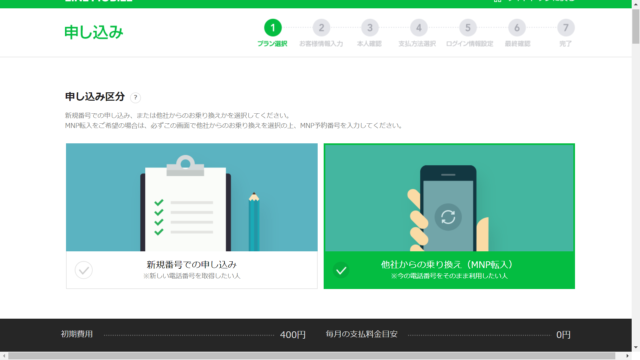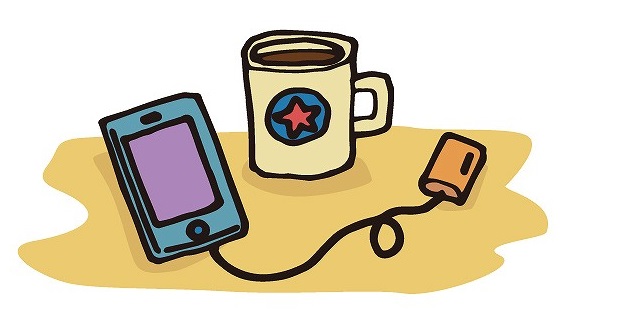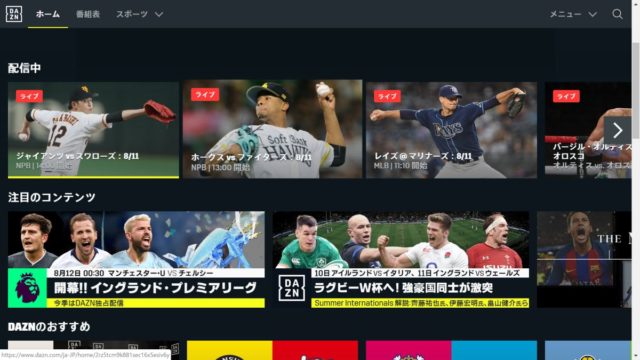【asus zenBook ux330ua】Windowsノートパソコン開封レビュー!
管理人の末次ゆう(@ysgenfu)です。
ついに新型PCを購入しました!!
ASUS Zenbook UX330UA
その名も「ASUS Zenbook UX330UA」
それまで使っていたパソコンは「VAIO S15」というパソコン。
当時は、ネットサーフィンやCDを借りてパソコンに入れてスマホに保存する用途として購入しただけだったので、スペックも低めでした。
今回は、日本一周旅のために「軽量」かつ「バッテリー駆動時間」を重視してパソコンを探していました。そして、ようやく条件に合うパソコンが見つかりました。
では、さっそく開封していきましょう!
開封の儀

ASUSのシンプルでかっこよく、頑丈な箱に入っています!
ちなみに、ネット購入のためヤマトのお兄さんが持ってきてくださりましたよ( ^ω^ )

持ち手付きの頑丈な箱に入っています。こういう気遣いは大切ですよね!
やっぱり、「ASUS」の文字かっこいい!!(ホメすぎ?)

早速、開封!!

右側の箱を開けると、充電器が!こちらも「ASUS」の文字が!
軽くて、持ち運びもしやすくいい感じです。

表はこんな感じ。当然ですが、ピカピカです!
同心円状のデザインが魅力的ですね!

薄くて白いフィルムをはがすと、パソコンとご対面。
今回は実機を見ずに購入したため、本当に初対面なんです。
シルバーの感じも好みの色でよかった( `ー´)ノ一安心です。
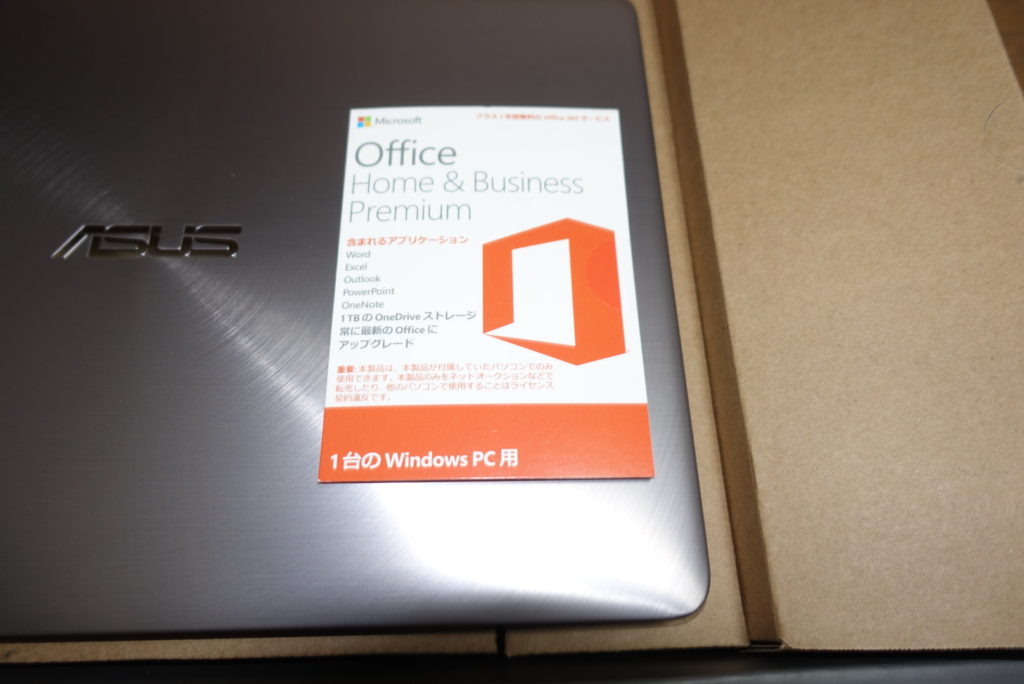
しっかりと、office付き。Excel・Word・powerpointが使えます。
安いパソコンだと、別途、3万円弱で購入するもの。安い分だけ、この辺りで料金がかさむんですよね。
ZenBook UX330UAは付いてくるのでご安心ください!

キーボードとタッチパッドはこんな感じ。
タッチパッドは思ったよりも広いです。マウスはいらないかも!
テンキーを使う方は、別途購入する必要があります。有線だと800円、無線なら2000円くらいが相場です。(Amazonで調べる)
さらに、指紋認証ができます。(詳細は後述します)
今までパスワードを入力して、頻繁に入り切りするのは面倒なモノ。それがこれでかなり楽になりました。
インターフェイス&厚さ

まずは正面から向かって右側。
画面左から、
- HDMI出力端子
- USB3.1(Type-C)
- USB3.0
- 充電端子
という配置です。Type-Cも1ポート採用されてます!

正面向かって左側。画面右から
- SDカードスロット
- イヤホンジャック
- USB3.0
うん、これなら文句ありませんね。
これが、USB3.1(Type-C)だけだと文句が出るんでしょうが…。しっかりと、USB3.0が2ポート両面にあります。
個人的に、USB3.1(Type-C)にも興味があったので、搭載されているのは嬉しいです。なんといっても、転送速度の速さが魅力的ですよね…!
厚さもたったの13.5㎜
鞄にもスルッと入る便利なサイズです。
気になるスペックは?
お待たせしました。
誰しも重視するのが、もれなくスペックですよね。
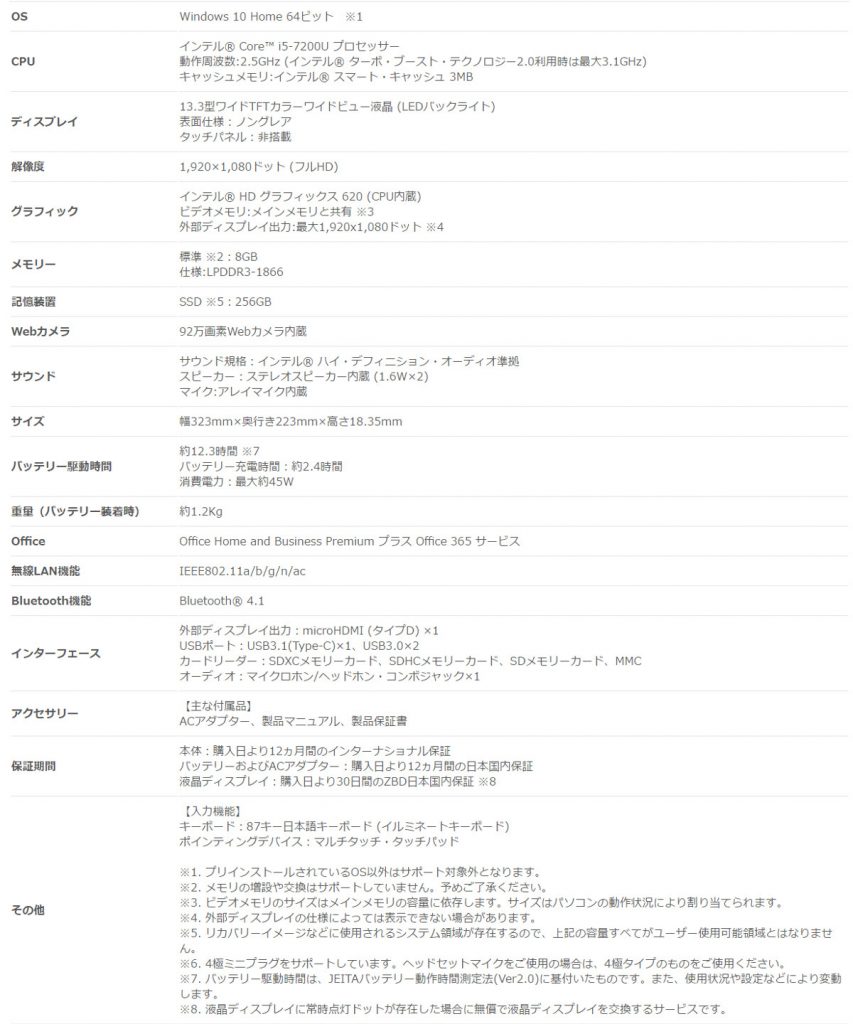
- CPU
インテル® Core™ i5 プロセッサー 7200U- OS
Windows 10 Home- メインメモリ
8 GB- グラフィックス機能
インテル HD Graphics 620- ストレージ機能
SSD:
256GB SSD- カードリーダー
SD/SDHC/SDXC/MMC- WebCam
92 万画素Webカメラ- ネットワーク機能
無線LAN
IEEE 802.11a/b/g/n/ac
Bluetooth
Bluetooth 4.1- インターフェース
USB 3.0×2
マイクロホン/ヘッドホン・コンボジャック×1
microHDMI (タイプD)×1
USB 3.1 (Type-C) x 1- サイズ
幅323 mm×奥行き222.3 mm×高さ13.5 mm- 質量
約1.2 kg- 製品保証
本体:購入日より12か月間のインターナショナル保証
バッテリー:購入日より12か月間の日本国内保証
液晶ディスプレイ:購入日より30日間のZBD日本国内保証公式HPから引用
core i5でRAMが8GBと最適なスペック。コスパが良い組み合わせでしょう!
最初はcore i7搭載が条件で別のパソコンを探していましたが、ノートパソコンだとi5とi7の差はあまりないそうです。(ASUS店員さん談)
SSDの容量は外付けHDDでカバーします。わたしの場合、大量に写真を入れるので、最初からパソコンに保存する気はありません。
もちろん、ExcelやWordでちょっとした作業をしたり、ネットサーフィンのみの利用を考えている方は必要ありませんよ!!
バッテリー駆動時間は、12時間と十分なもの!充電時間も3時間弱と、外出先でもちょっとカフェにいる間で終了します。
実際に電源を繋がず、「暗い」のままカフェで使ってみると、8時間は余裕で持ちましたね。(Chromeでブログを書きながら)
さすがにRAW現像ソフト(Lightroom)を起動させると、3時間程度で切れそうな勢いですが…。これは仕方ありません。。
[kanren postid=”8335″]
それでも、この高負荷で、ここまで持つのは素晴らしい!
指紋認証
前途したように、便利な指紋認証を利用できます。
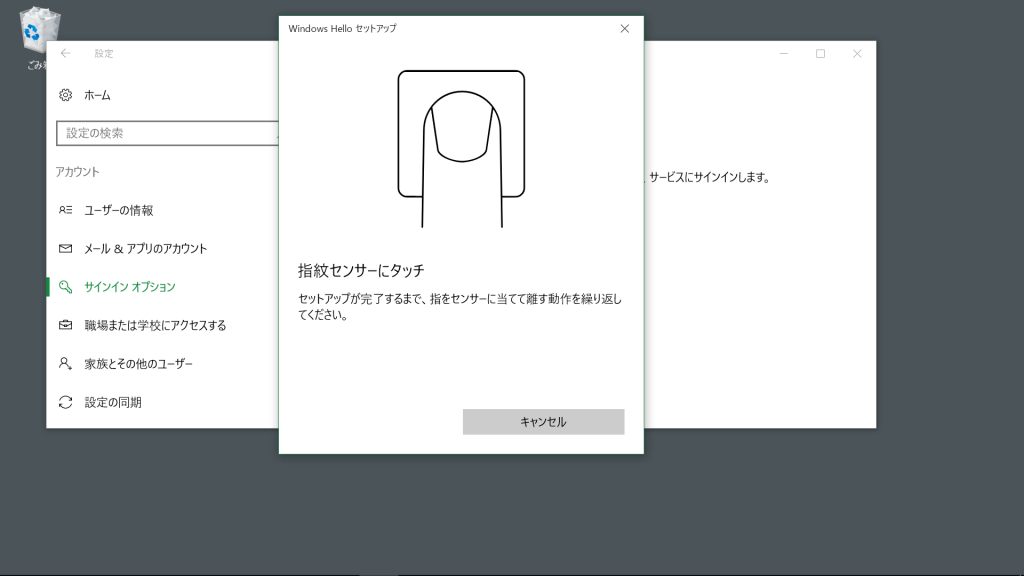
初期設定する際に、パソコンの方から設定方法を教えてくれるので簡単にできました。
iPhone7やZenFone3などの指紋認証機器と同じく、何回かセンサーにタッチするだけ。
10回近くタッチしていると完了!
電源ボタンを押して、マウスパット右上にある指紋センサーに指を乗せておけば、自動的にセキュリティーが解除されます。
認証のスピードは素晴らしく早いです☆
ASUSオリジナルのブルーライトカット機能
『一通りアプリを起動させてはいらないものをアンインストール』という、パソコン購入時は必須の作業を繰り返していると…。
初期アプリとして、「Splendid Utility」なるものがインストールされていました。
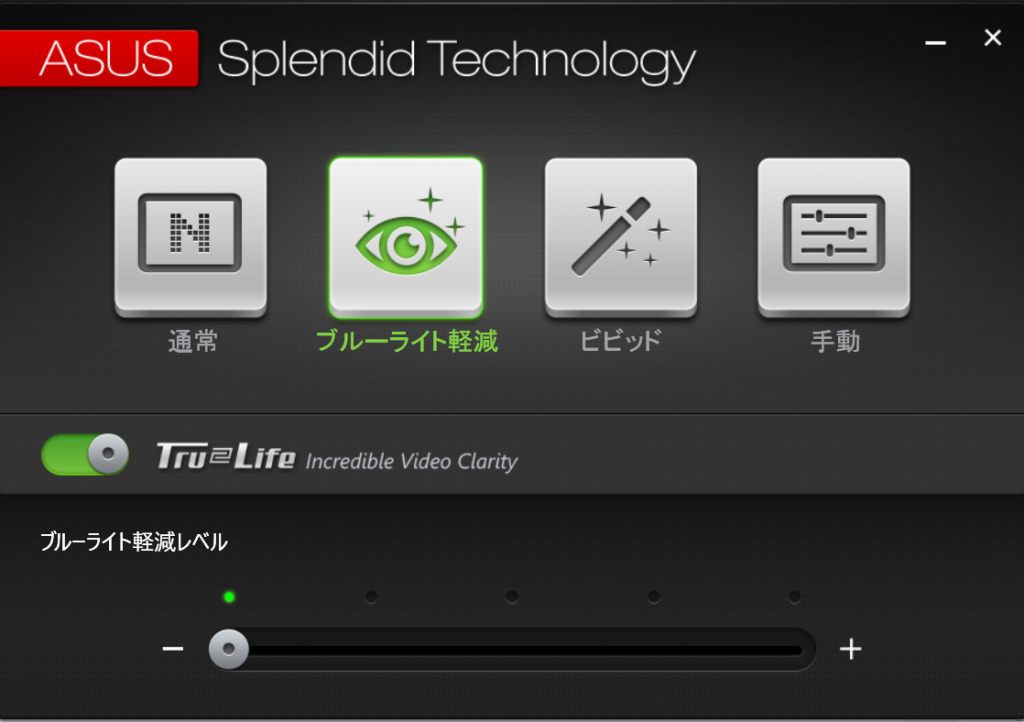
目に有害なブルーライトをカットしてくれます!!
最近は「ブルーライトカットフィルム」を使う方が多いですが、こういうアプリが初期から入っている点も気に入りました。
というか!!
不要なソフトがほとんど入っていないんだけど!!
これも好感が持てますねぇヽ(´▽`)/
Zenbookまとめ
ASUSといえば【東日本大震災】関連で、とある感動の記事が有名になりました。
関連:東日本大震災 ASUS
ZenBookの【Zen】も、日本の「禅の心」からとっているとのことで、日本人としても何か親近感が沸きますよね。
もちろん、パソコンの技術やコスパも最強のメーカー。ぜひ、購入を検討ください!!
対応PCケース↓
1年満たずに不良があったので、修理に出しました。